Créer une clé USB amorçable Windows 10 avec PowerShell
L'époque de la gravure d'images ISO du système d'exploitation sur un disque est révolue depuis longtemps. Aujourd'hui, la plupart des PC peuvent démarrer à partir d'une clé USB, il est donc plus facile de mettre à jour et d'installer Windows à partir d'une clé USB. Une autre bonne raison d'installer de cette manière est la vitesse d'installation, qui est nettement plus rapide que la configuration exécutée à partir d'un lecteur optique. De nombreux appareils modernes ne sont pas livrés avec un lecteur optique. Voici une méthode que vous pouvez utiliser pour créer une clé USB amorçable avec Windows 10 à l'aide de PowerShell et d'une image ISO Windows 10 standard.
Publicité
PowerShell vous permet de créer une clé USB amorçable avec Windows 10. Cependant, les applets de commande requises n'existent que dans les éditions Windows qui ont une interface graphique intégrée. Cela signifie que vous ne pouvez pas utiliser cette astuce sur l'édition Windows Server Core.
Avertissement! Vous devrez effacer toutes les données de la clé USB que vous utilisez pour cela, alors faites une sauvegarde des données importantes avant de continuer.
Tout d'abord, vous avez besoin d'un ISO Windows 10. Si nécessaire, reportez-vous à l'article suivant :
Téléchargez les images ISO officielles de Windows 10 directement sans outil multimédia
Il existe un certain nombre de méthodes alternatives que vous pouvez utiliser et qui sont décrites dans l'article Téléchargez les images ISO officielles de Windows 10 Fall Creators Update.
Vous n'avez pas besoin d'extraire le contenu de l'ISO sur la clé USB: Windows 10 prend en charge les images ISO de manière intégrée. Double-cliquez simplement sur l'ISO pour le monter. Windows 10 créera un lecteur de DVD virtuel dans le dossier Ce PC. Notez la lettre du lecteur.
Pour créer une clé USB amorçable Windows 10 avec PowerShell, procédez comme suit.
- Ouvrir un PowerShell élevé.
- Tapez ou copiez-collez la commande suivante:
$Results = Get-Disk | Where-Object BusType -eq USB | Out-GridView -Titre 'Sélectionner la clé USB à formater' -OutputMode Single | Effacer le disque -RemoveData -RemoveOEM -Confirm:$false -PassThru | Nouvelle-Partition -UseMaximumSize -IsActive -AssignDriveLetter | Format-Volume -FileSystem FAT32. Cette longue commande obtient une liste de tous les disques connectés à l'ordinateur, puis affiche uniquement les disques USB et demande lequel utiliser pour créer un lecteur amorçable. Il sera formaté en FAT32. La lettre de lecteur sera stockée dans la variable $Results.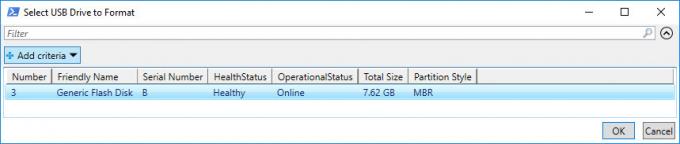

- Double-cliquez sur votre image ISO Windows 10 dans l'explorateur de fichiers. Alternativement, l'extrait de code suivant peut être utilisé pour monter l'image ISO directement dans la console PowerShell :
$Volumes = (Get-Volume).Where({$_.DriveLetter}).DriveLetter. Mount-DiskImage -ImagePath C:\ISO\SW_DVD5_Win_Pro_Ent_Edu_N_10_1709_64BIT_English_MLF_X21-50143.ISO. $ISO = (Compare-Object -ReferenceObject $Volumes -DifferenceObject (Get-Volume).Where({$_.DriveLetter}).DriveLetter).InputObjectLa variable $ISO contiendra la lettre du lecteur monté.

- Accédez au dossier BOOT sur le lecteur monté. Vous devez rendre votre clé USB amorçable et y copier le contenu de l'ISO. Les commandes correspondantes sont les suivantes :
Set-Location -Chemin "$($ISO):\boot" bootsect.exe /nt60 "$($Results. Lettre de lecteur):" Copy-Item -Path "$($ISO):\*" -Destination "$($Results. DriveLetter):" -Recurse -Verbose

C'est ça. Vous pouvez maintenant utiliser cette clé USB pour démarrer et installer Windows 10 sur n'importe quel ordinateur prenant en charge le démarrage à partir de l'USB.
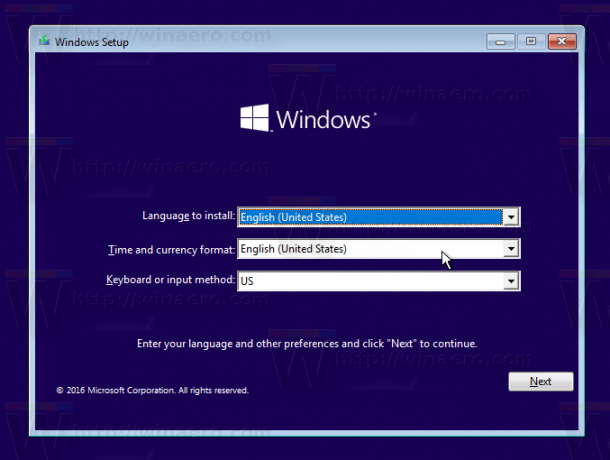
Tous les crédits vont à Mike F Robbins.
Une autre méthode sans impliquer PowerShell est décrite dans les articles suivants :
- Comment installer Windows 10 à partir d'une clé USB amorçable
- Comment créer une clé USB UEFI amorçable avec la configuration de Windows 10

